Per facilità di esposizione scomporremo la maschera in più parti:
Garanzia

Se il tasto funzione presenta un flag rosso a fianco vuol dire che quella attività è stata in qualche modo valorizzata. Tutti aprono nella sezione destra inferiore la relativa “maschera di gestione”.
- Garantita CC
- Rende la pratica Confermata Garantita. Dati Carta di Credito. In caso di scarico dai portali il dato può inserito automaticamente
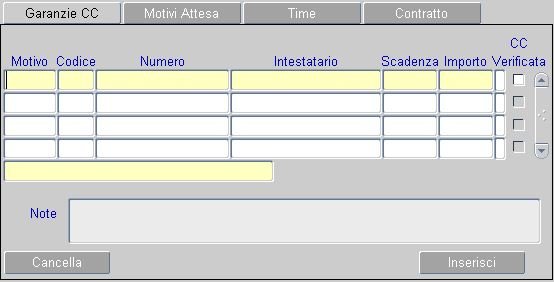
- Gar. Attesa Conf.
- Può trasformare la pratica in stato Opizione. Attesa conferma. Alla scadenza non viene fatto nulla automaticamente. La pratica potrebbe essere opzionata oppure opzionata con deposito
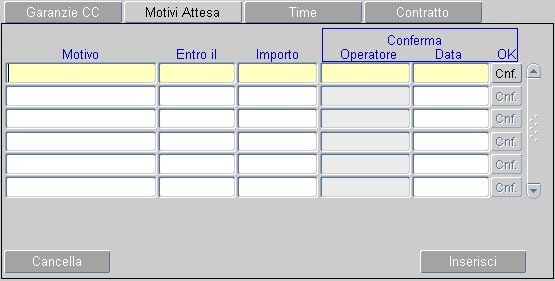
- Time Limit
- Il controllo per gli orari avviene nella lista arrivi. Per un gruppo potrebbe avere poco senso gestire questa modalità
- Contratto
- Campo informativo. C’è l’opportunità di mettere garanzie e cancellation Policy a livello informativo. Da questo campo, e solo per questa prenotazione, possono essere variati
Arrivo / Altri Servizi

- Ora
- Visibile in Stampa Governante. Ora di arrivo previsto in Hotel, oppure previsto di arrivo dell’aereo / treno
- Mezzo
- Visibile in Stampa Governante. Potrebbe essere inteso come mezzo di trasporto: potrebbe servire per l’organizzazione degli spazi per l’arrivo di più pullman
- Note
- Note Libere. Note Governante
Note Estese

- Note Estese
- Note aggiuntive relative alla pratica
Tasti Funzione

- Pagamenti
- Non impostando nulla il sistema imposta il pagamento singolo per ogni camera (riga 1). Nei conti successivi (dal 2 in poi) è possibile definire quali voci dovranno invece essere assegnate alla camera master (impostando la colonna Tipo su Master)
- Depositi
- Consentiti solo su conto master
- Soggiorni
- Servizi
- Permette di registrare attività, con eventuale prezzo, da fare attivare automaticamente per la pratica. Apre nella sezione destra inferiore la maschera di gestione
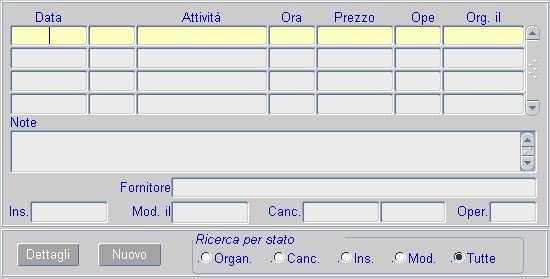
- Storia
- E’ possibile vedere una lista di tutto quello che è stato fatto sulla pratica di gruppo (e le relative prenotazioni individuali)
- Varie
- Utile per gestire la certificazione pratica, la coda di assegnazione, le eventuali commissioni
- Note Check-in
- Sono visibile in tutte le pratiche che deriveranno dalla prenotazione di gruppo
- Conti Emessi
- Dopo la fase di check-in verranno qui visualizzati tutti i riferimenti dei documenti fiscali emessi per quel conto gruppo
- Info Vendita
- Visibile in alto a destra della maschera della pratica, nella sezione “Take a Look”, sostituisce la maschera di gestione delle camere. Permette di visualizzare attività relative alla struttura per una certa data
Take a Look (Info Vendita)
- Corrispondenza
- Visualizza le eventuali email inviate al cliente da MMAIL o altri file esterni allegati alla pratica dall’operatore
Riferimenti Pratica

- Numero
- Una volta che la pratica viene confermata in qualsiasi forma questo campo verrà compilato con il progressivo che la contraddistingue
- Notification
- In caso di prenotazioni da online il campo viene compilato con il codice di booking
- Stato
- Visualizza lo stato pratica
Tasti Gestione Pratica

- Confermata
- Tasto necessario al salvataggio dei dati inseriti fino a quel momento. In caso i dati inseriti soddisfino le condizioni di campi obbligatori la prenotazione viene resa Confermata Garantita
- Rifiutata
- Utilie al reparto CRS, apre la maschera di registrazione del motivo di rifiuto per fini statistici
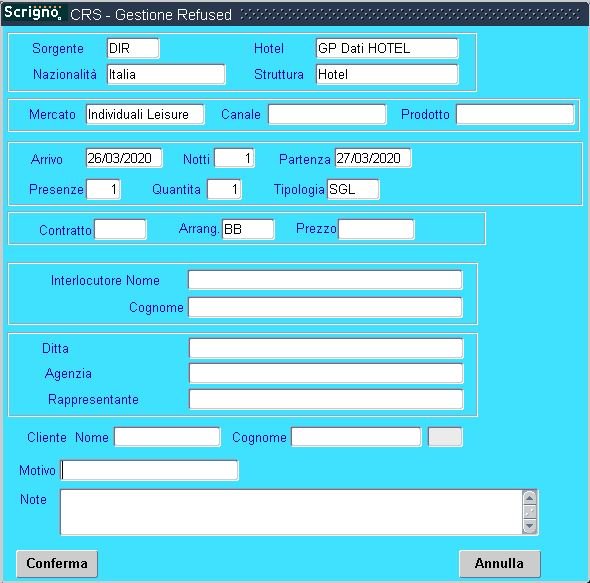
- Annullata
- Servirà quando una pratica precedentemente inserita sia da annullare. Chiederà un dettaglio: aprirà in automatico la maschera delle Varie per inserire un Motivo Annullamento. Poi premere nuovamente il tasto Annullata
- Archivio Transazione
- Permette di inserire una nota o un file (modificando il campo Origine) in modo che successivamente venga visualizzata in Corrispondenza
- Off
- Se in inserimento agiamo subito sul tasto Off indichiamo al programma che vogliamo agire in modalità offerta. In questo modo registreremo nel sistema soltanto la richiesta, e non andremo ad incidere sulla disponibilità del momento
- WL
- Indichiamo al programma che vogliamo registrare la pratica in Waiting List
- Gar
- Indichiamo al programma che vogliamo registrare la pratica direttamente come Garantita






Pubblica il tuo feedback su questo topic.